不少用户都会使用Win10自带的电子邮箱,操作起来非常方便,但是有用户只是临时使用,那要怎么删除邮箱上的账户呢?下面小编就给大家分享一下Win10系统删除邮箱账户的方法吧。
操作方法:
1、首先我们点击Win10的开始菜单,然后点击这里的邮件应用打开进入。
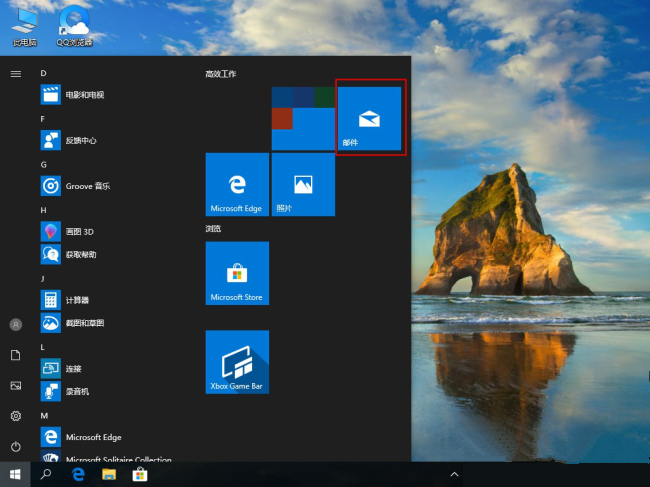
2、然后点击这里左侧的所有账户图标点击打开。
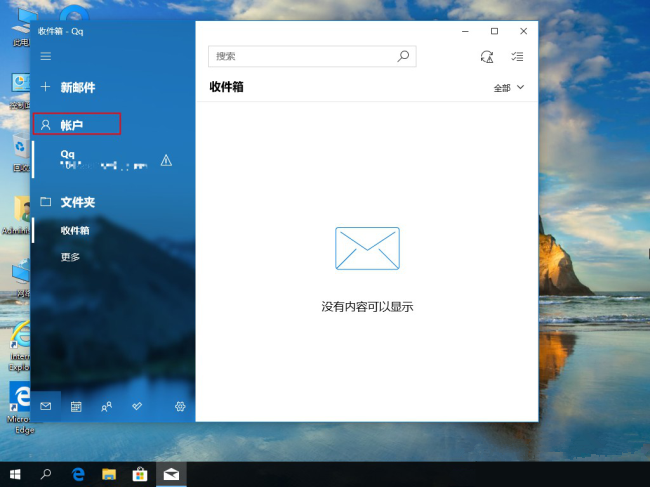
3、这里我们可以看到我们在Win10邮件中管理的所有邮箱账户。
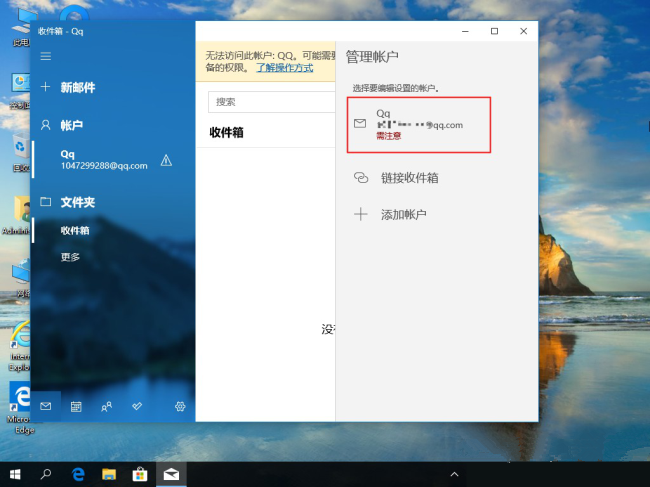
4、我们现在在一个要删除的邮箱账户上单击鼠标右键,然后选择账户设置。
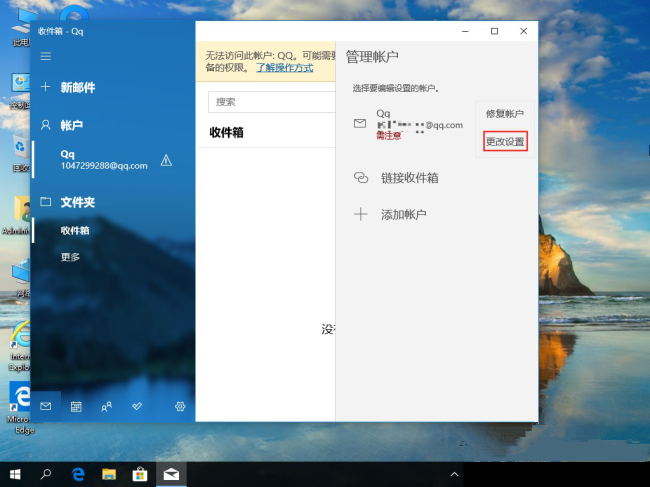
5、这时候在账户设置窗口中点击这里的删除账户按钮。
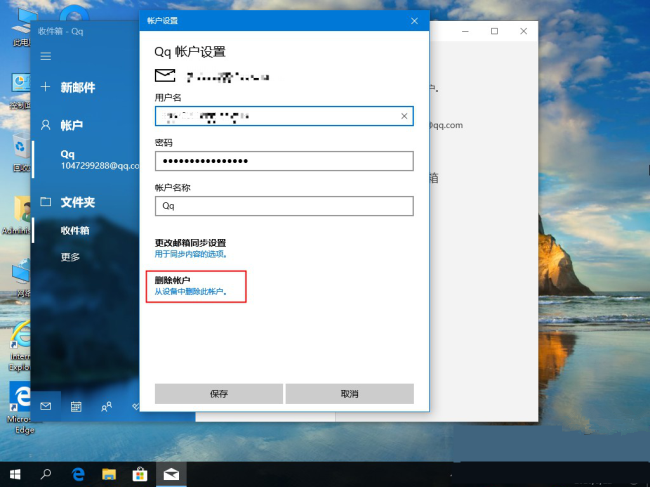
6、出现的界面我们继续单击确定按钮,对邮箱账户删除。
本篇电脑技术文章《Win10怎么删除邮箱账户 Win10删除电子邮箱账户》由下载火(xiazaihuo.com)纯净系统之家网一键重装软件下载平台整理发布,下载火系统重装工具网可以一键制作系统启动盘,也可在线一键重装系统,重装好的系统干净纯净没有预装软件!Win10电脑音量自动下滑到0的详细解决办法
有用户在使用Win10系统的过程中发现音量总是会自动下滑到0,想要修复但是不知道如何操作。遇到这种问题不用担心,下面我们就来看看详细的解决办法,遇到同样情况的用户一起来看看。






